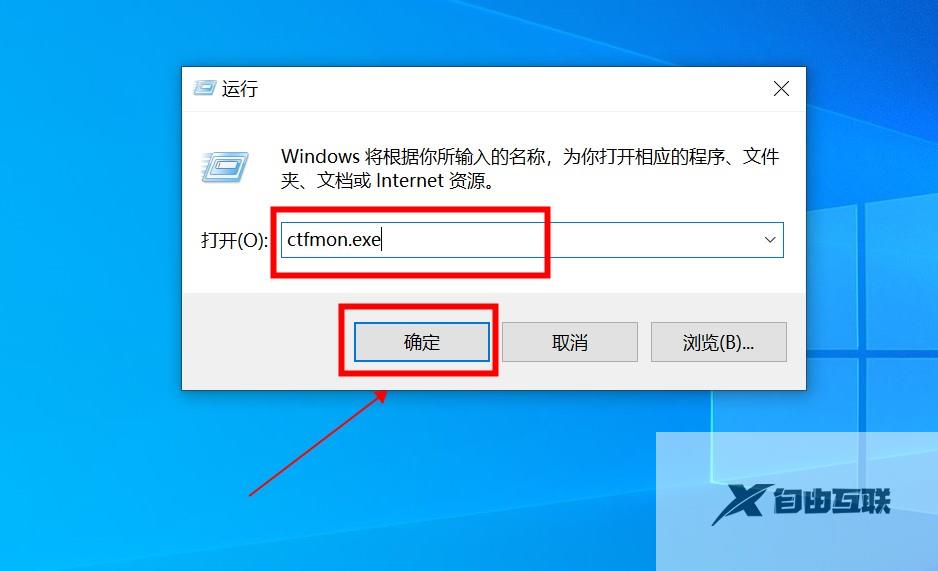品牌型号:联想V340 系统版本:Windows 10专业版 windows10输入法不见了可以通过windows设置或控制面板找回。以联想V340为例,以下是通过windows设置找回输入法的具体步骤: 方法一:通过w
品牌型号:联想V340
系统版本:Windows 10专业版
windows10输入法不见了可以通过windows设置或控制面板找回。以联想V340为例,以下是通过windows设置找回输入法的具体步骤:方法一:通过windows设置找回1打开电脑点击开始打开电脑桌面,点击进入页面左下角的“开始”图标。
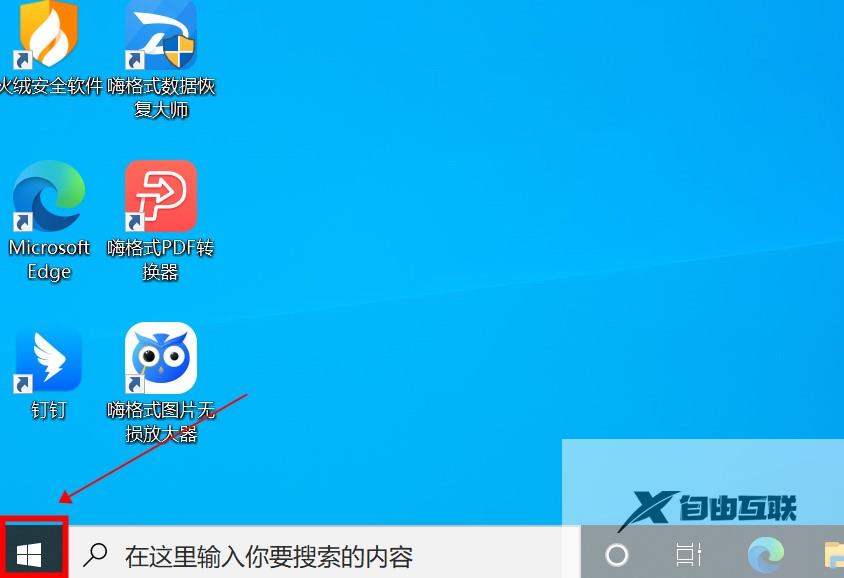
2点击设置图标在开始页面中,点击进入“设置”选项。
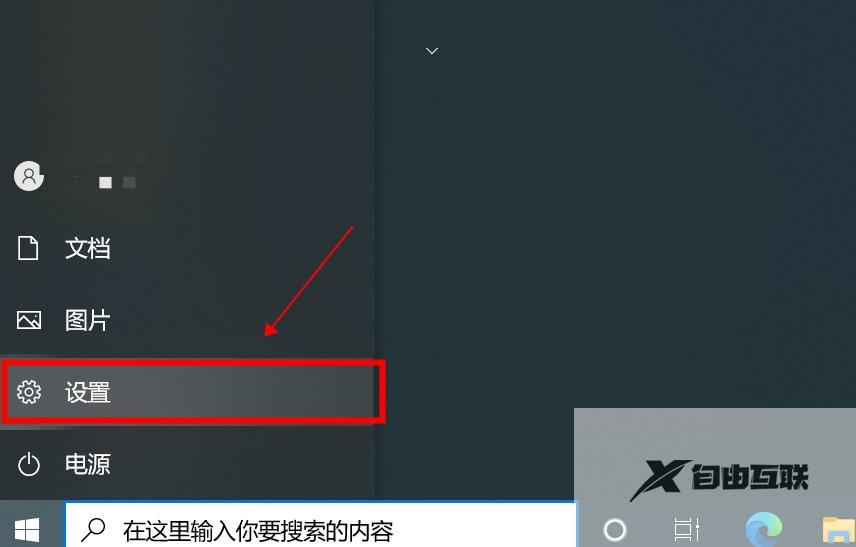
3点击时间和语言在弹出的设置页面中,点击进入右侧的“时间和语言”。
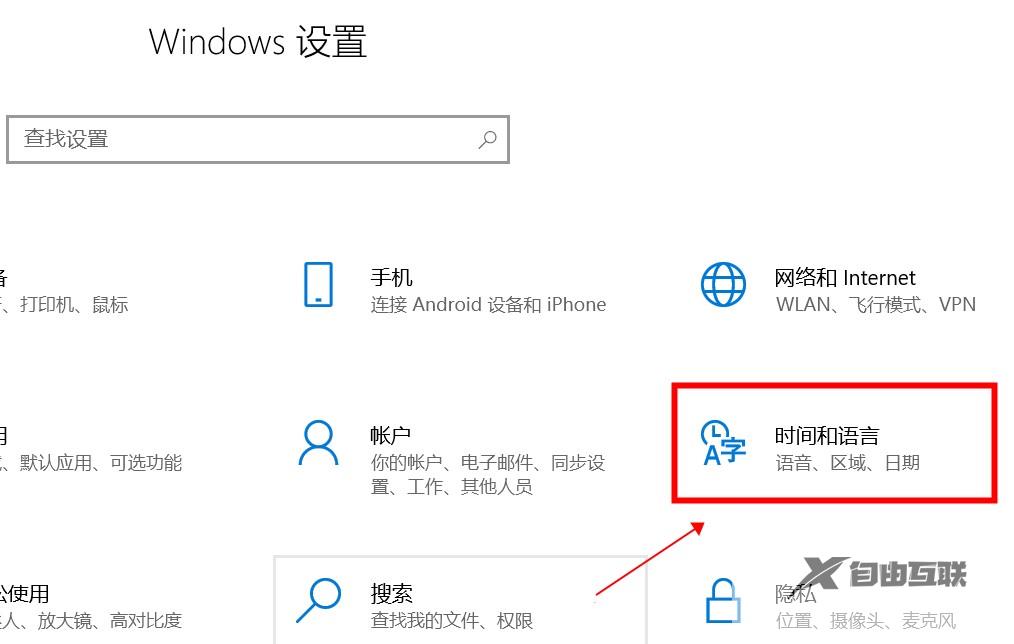
4点击语言选项在页面中,点击进入左侧的“语言”选项。
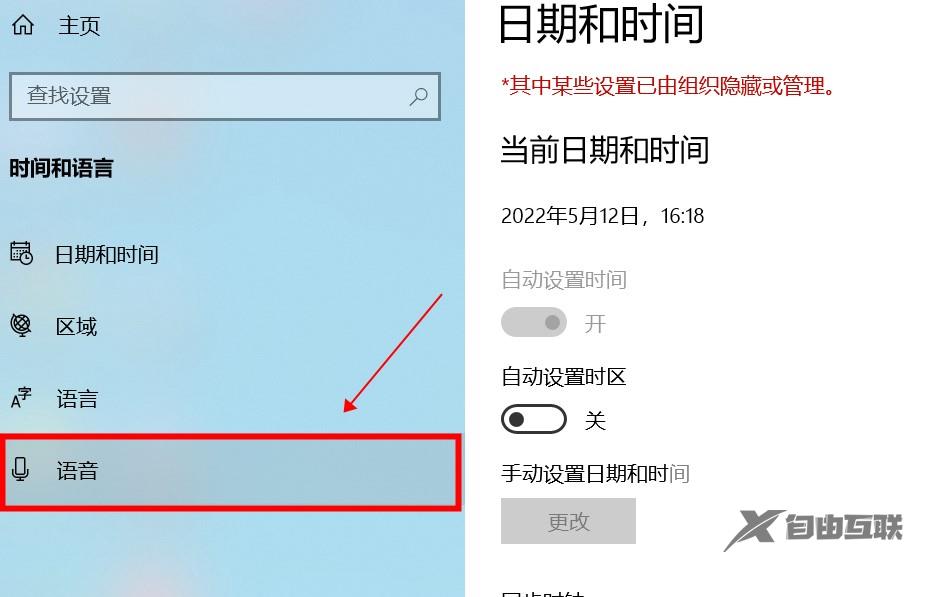
5点击拼写键入和键盘设置下拉语言页面,找到“拼写、键入和键盘设置”并点击进入
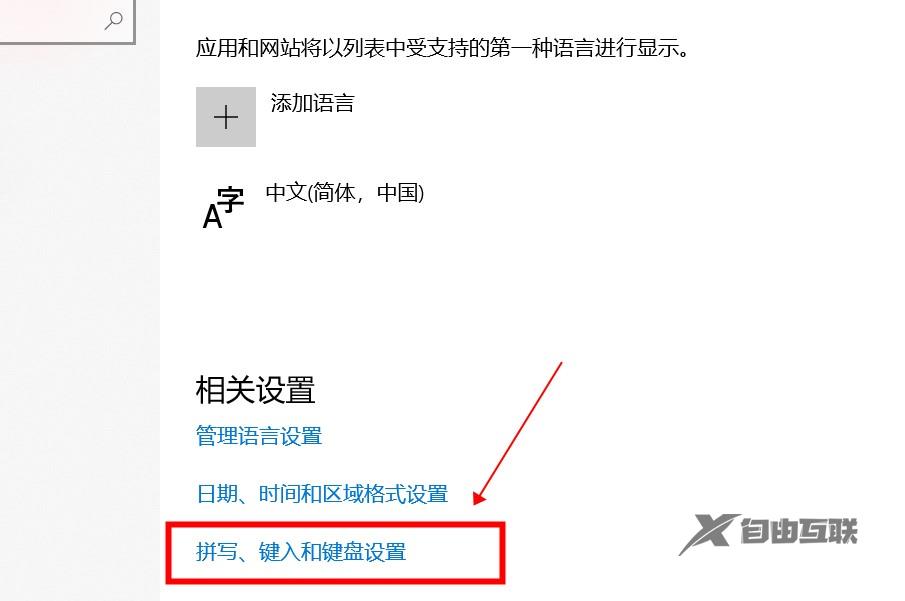
6点击高级键盘设置下拉输入页面,点击进入更多键盘设置下的“高级键盘设置”。
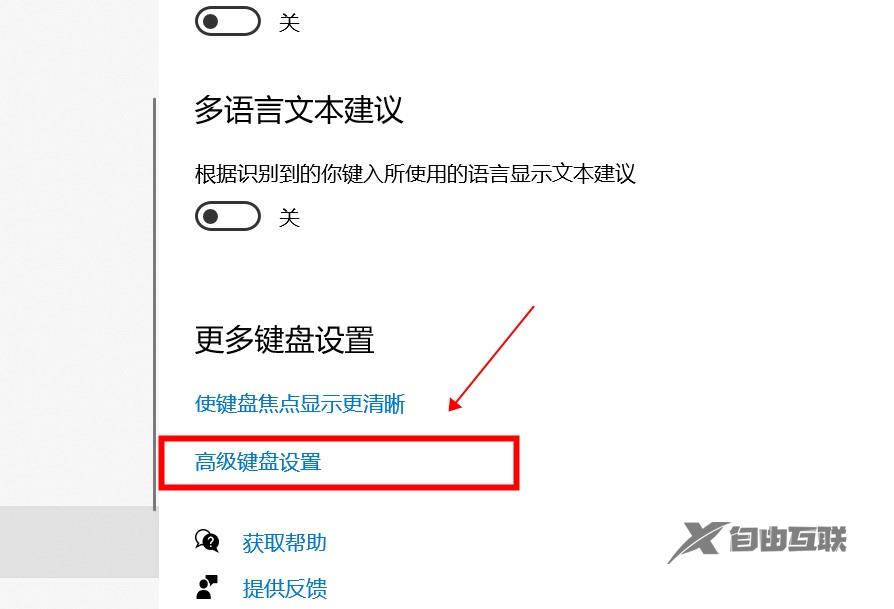
7勾选使用桌面语言栏在进入的页面中,勾选切换输入法下的“使用桌面语言栏”即可。
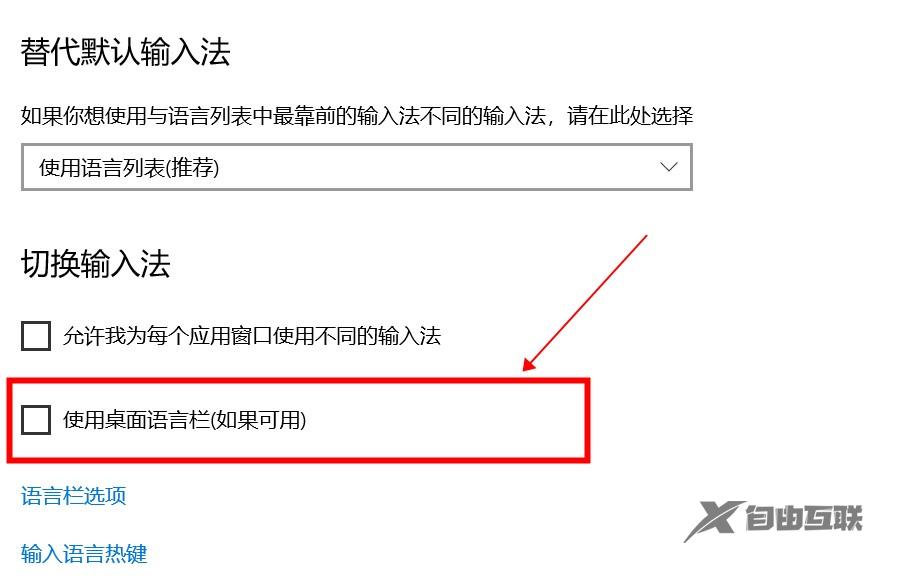
方法二:通过控制面板找回1打开电脑搜索控制面板打开电脑桌面,在左下方的搜索框中输入“控制面板”。
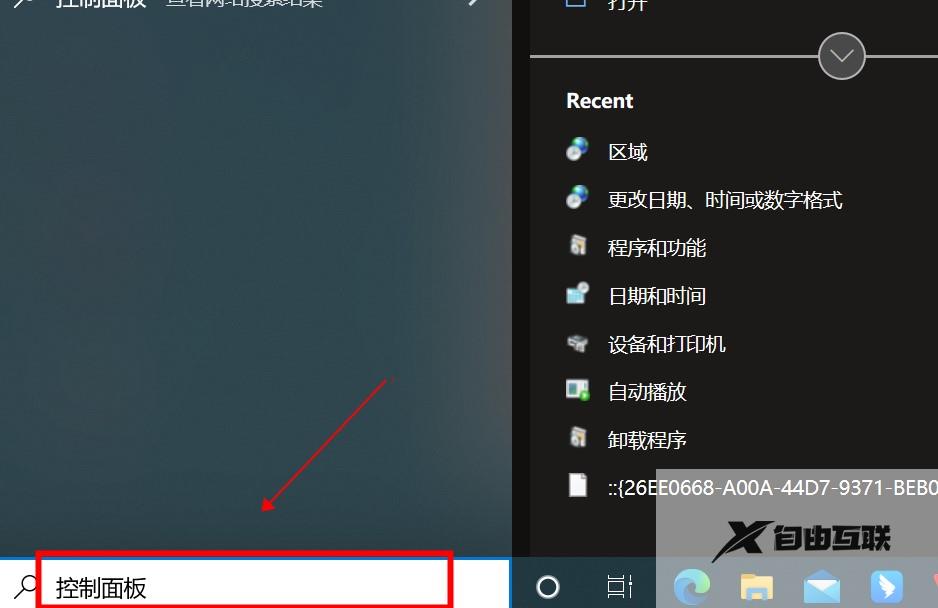
2点击控制面板在弹出的搜索结果窗口中,点击进入“控制面板”。
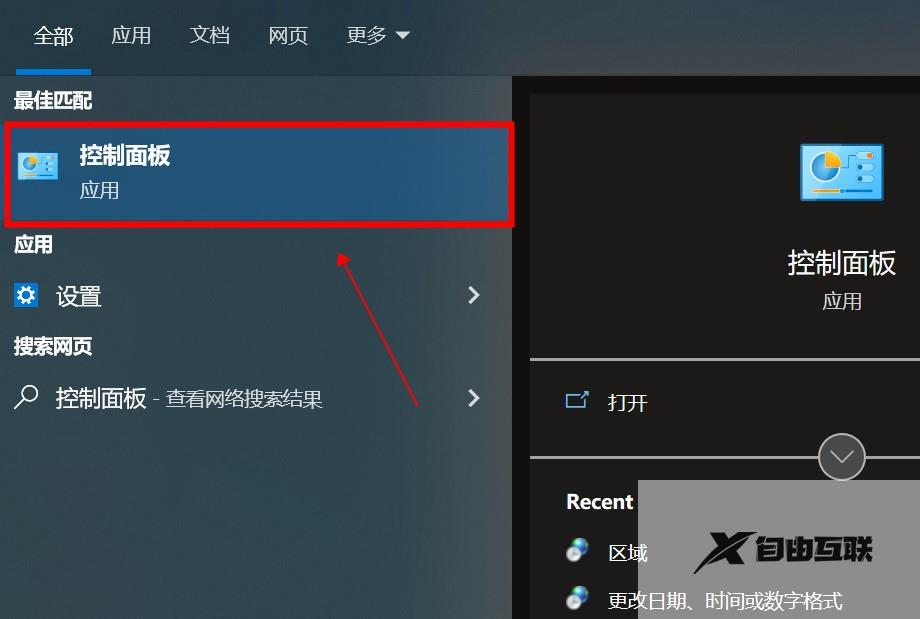
3点击时钟和区域在控制面板页面中whatsapp网页版,点击进入右侧的“时钟和区域”。
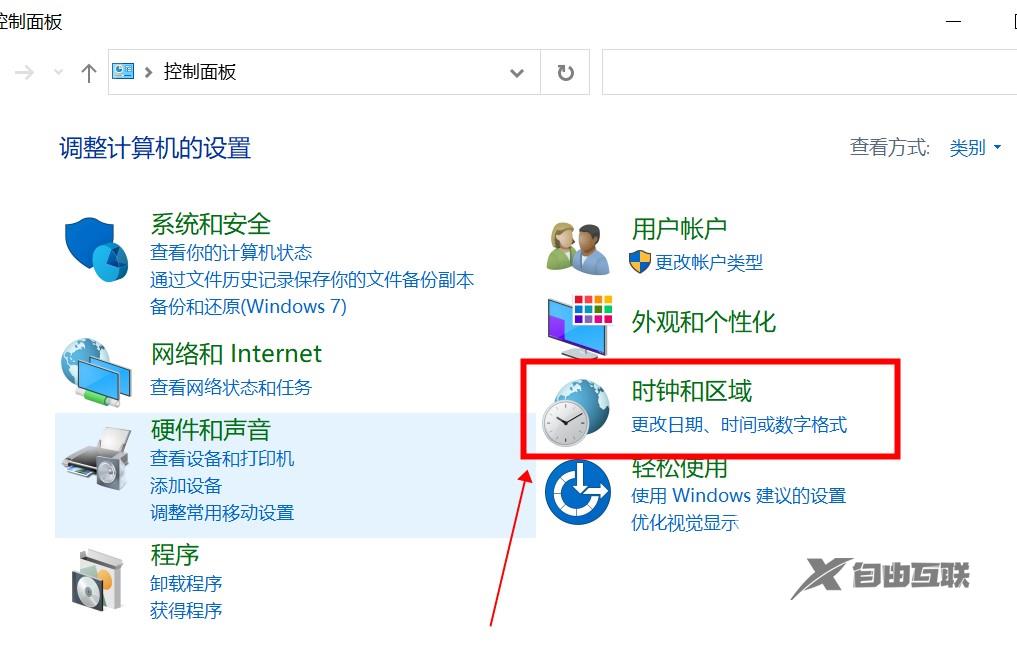
4点击区域选项在时钟和区域页面中,点击进入“区域”选项。
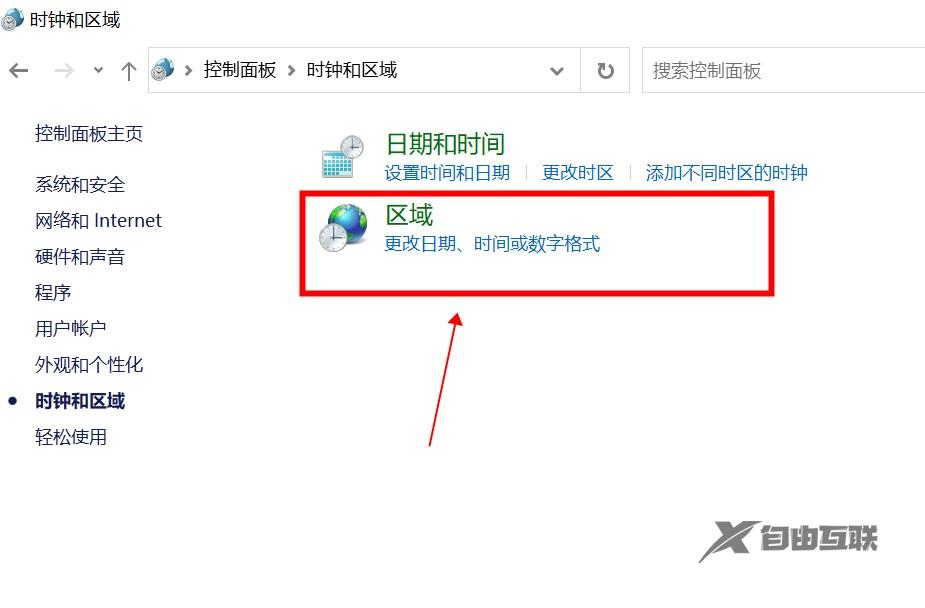
5点击语言首选项在弹出的区域窗口中whatsapp网页版,点击进入左上方的“语言首选项”。

6点击拼写键入和键盘设置在弹出的语言页面,找到“拼写、键入和键盘设置”并点击进入。
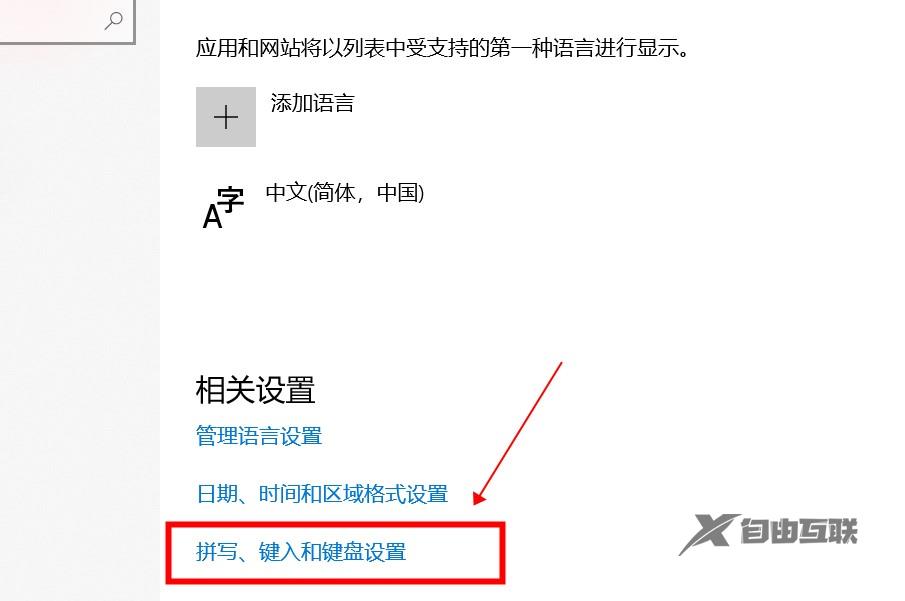
7点击高级键盘设置下拉输入页面,点击进入更多键盘设置下的“高级键盘设置”。
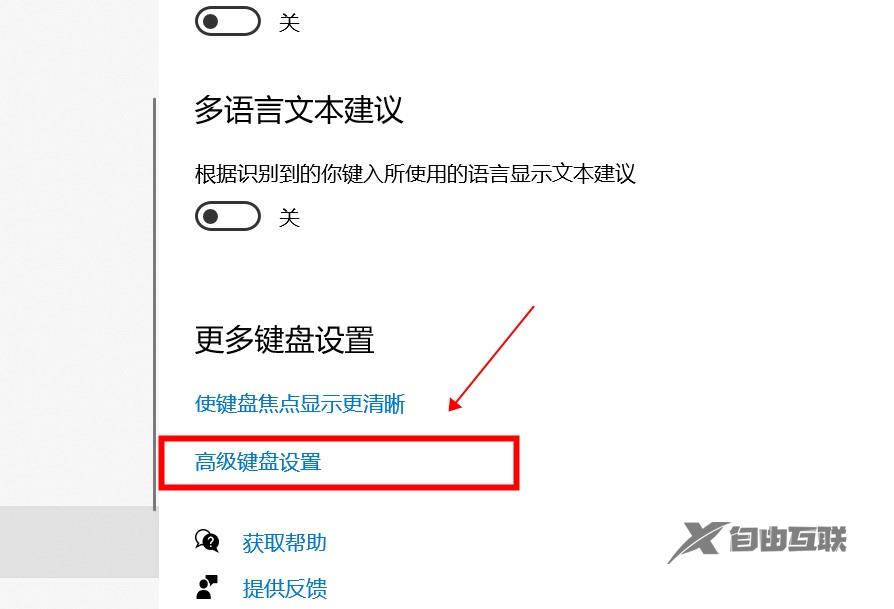
8勾选使用桌面语言栏在进入的页面中,勾选切换输入法下的“使用桌面语言栏”。
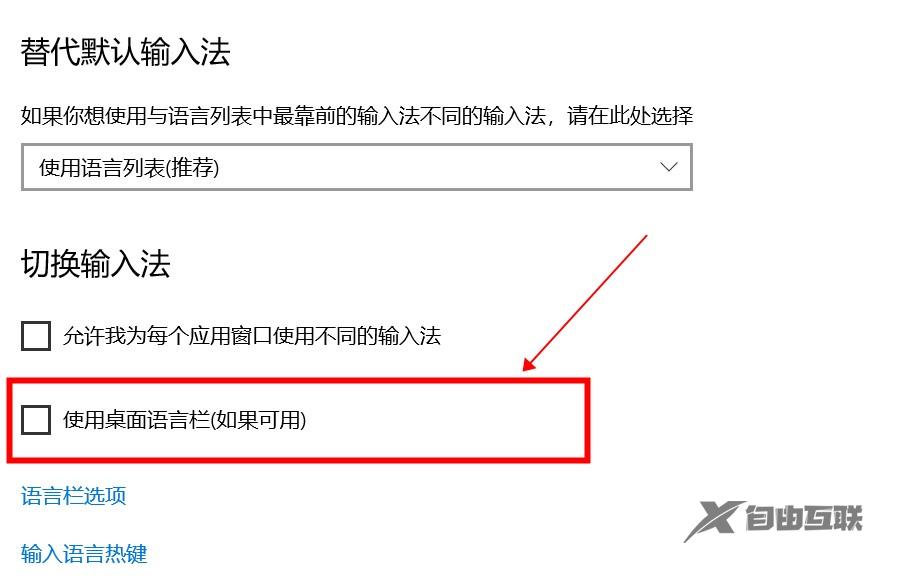
9快捷键打开运行框使用电脑快捷键“Win+R”,打开运行框。
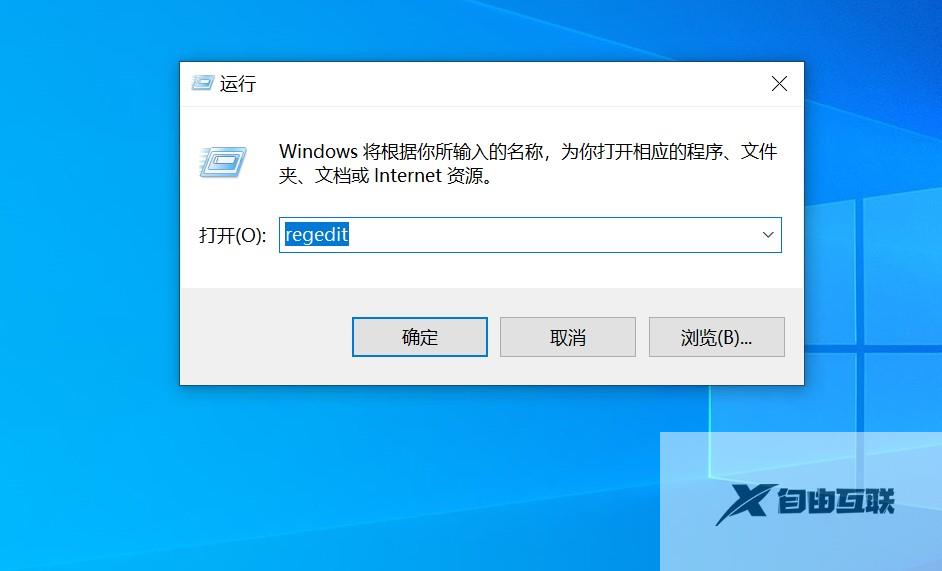
10开启输入法服务在运行框中输入ctfmon.exe点击“确定”whatsapp网页版,即可开启输入法服务。